Importar contactos al CRM Tina Rogers
La importación de contactos facilitará el proceso de adicionar contactos, permitiéndole agregar varios contactos a la vez en lugar de ingresarlos uno por uno manualmente.
Aquí hay un artículo sobre cómo importar una lista de contactos al CRM.
1. Haga clic en el botón CRM de la barra lateral izquierda.
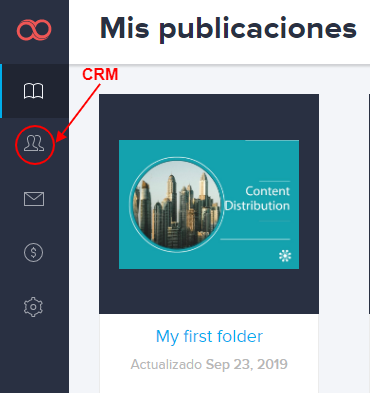
2. Haga clic en el botón Agregar contactos.
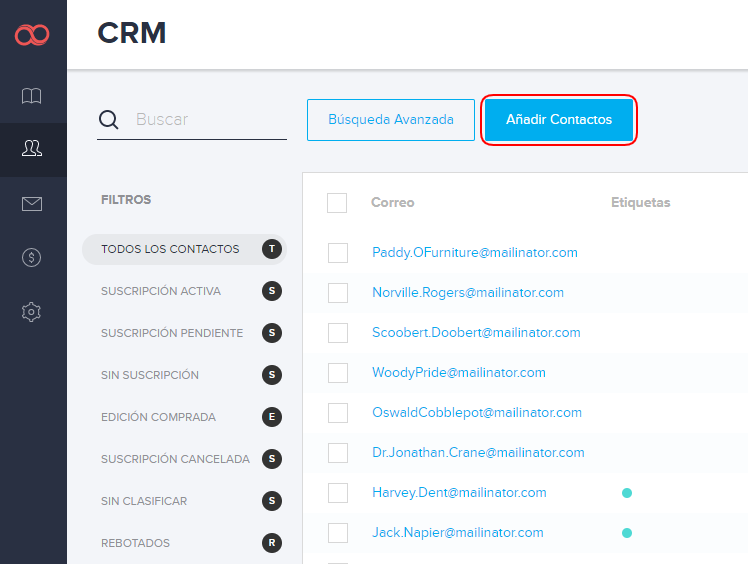
3. Haga clic en el botón Importar.
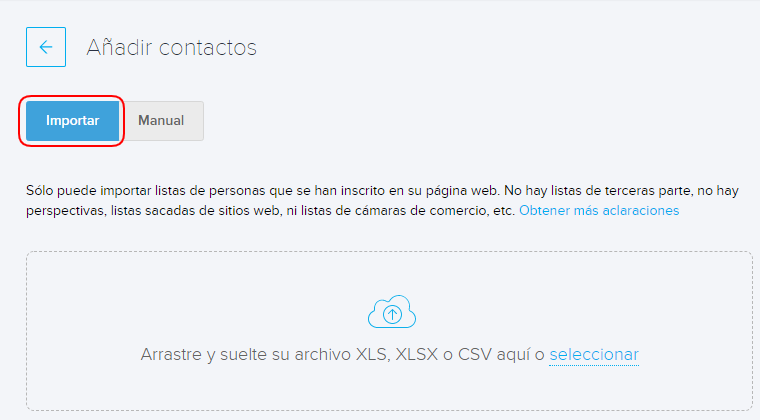
4. Arrastre y suelte o seleccione un archivo de su computadora y haga clic en el botón Importar.
Nota: solo puede importar archivos XLS, XLSX o CSV
5. Elija si desea agregar sus contactos a una lista existente o crear una nueva lista.
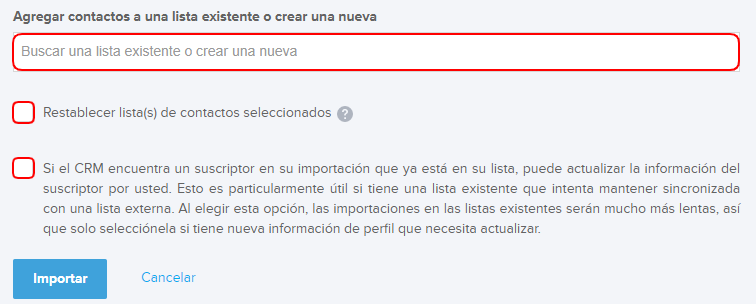
Nota: cuando ingrese el nombre de una lista de contactos existente, la casilla de verificación Restablecer lista de contactos seleccionada estará disponible. Al elegir esta opción, se eliminarán todos los contactos de la lista de contactos seleccionada e importará los nuevos del archivo cargado.
Sugerencia: Si hay contactos en su lista de importación que ya existen en su CRM, marque la casilla "Si CRM actualiza la información de contacto por usted." Esto es útil cuando intenta sincronizar su lista CRM con la externa.
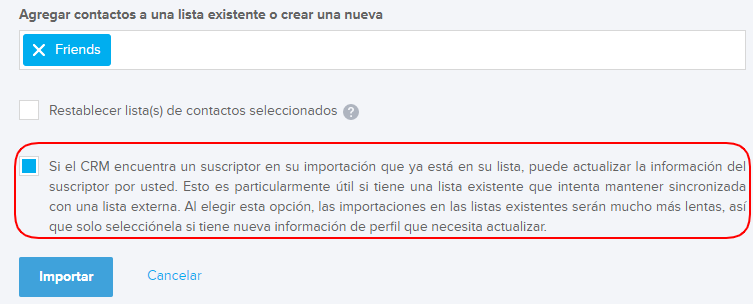
5. Después de cargar con éxito el archivo, haga coincidir las columnas de su lista cargada con las listas de Joomag. Puede omitir las columnas que no necesita o crear nuevos campos para sus columnas si no hay uno que coincida con sus criterios.
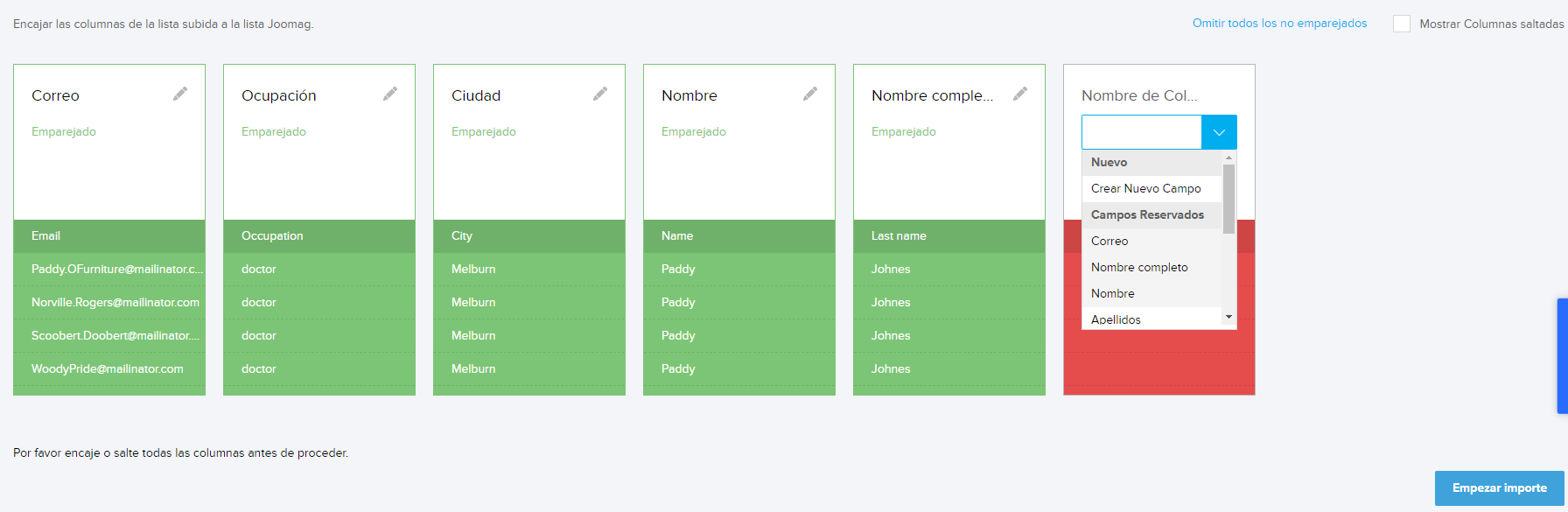
6. Si ha terminado con todos sus cambios, haga clic en Empezar importe.
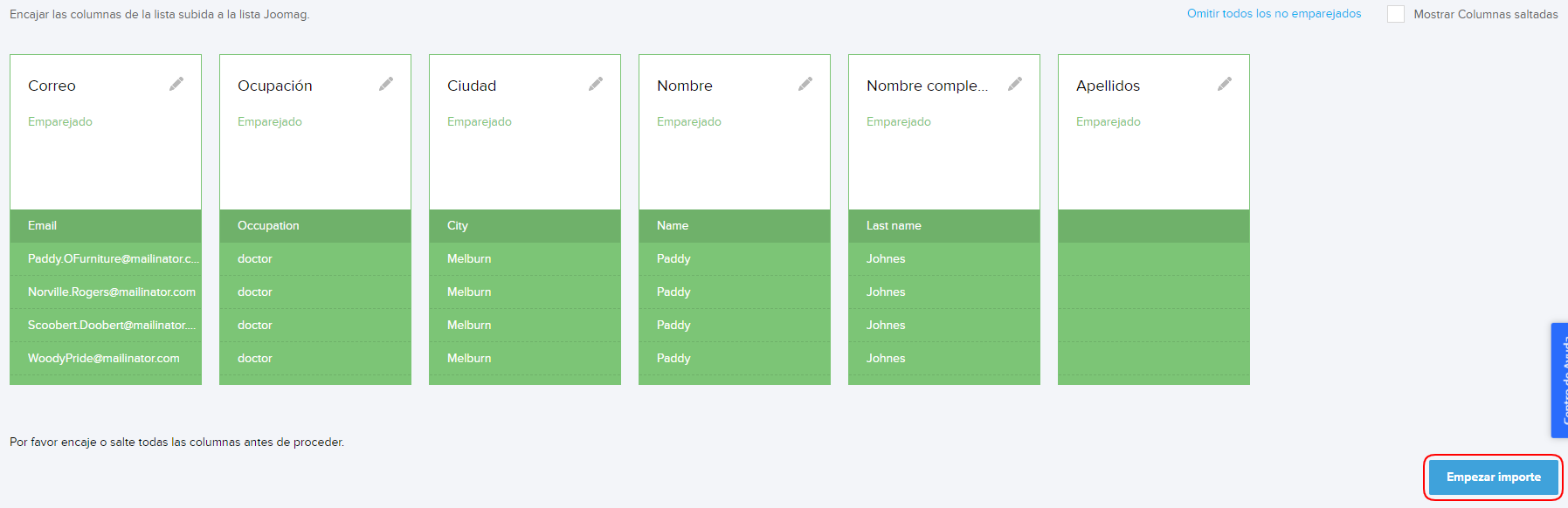
Una vez que se importa el archivo, verá los resultados, incluidos cuántos registros se importaron, cuántos registros se duplicaron y cuántos registros no fueron válidos. Incluso puede descargar la lista de registros no válidos.

¡Eso es! Ahora puede enviar correos electrónicos y suscripciones a sus contactos recién importados.
¿Encontró su respuesta?